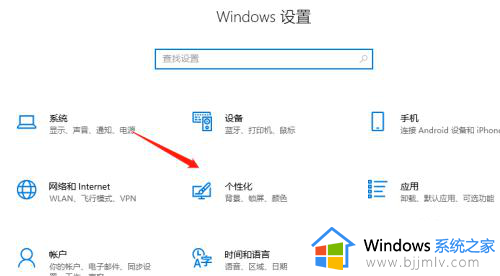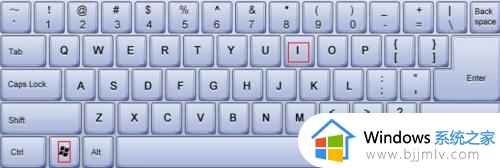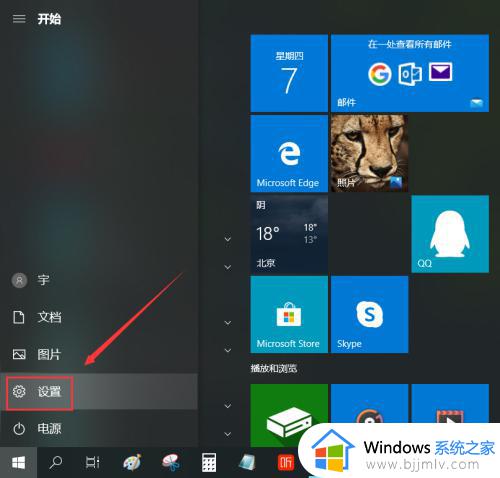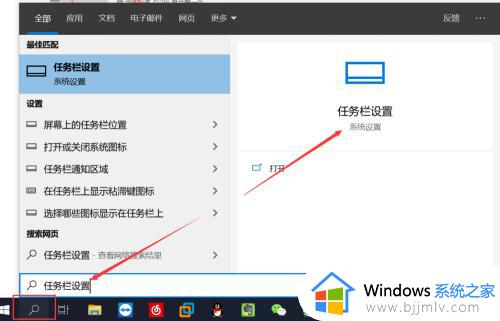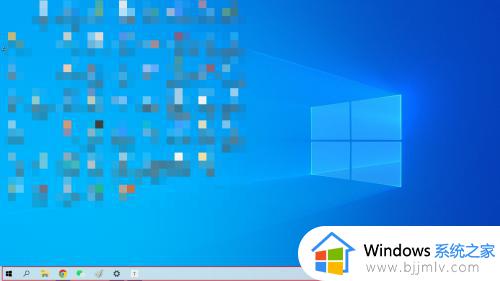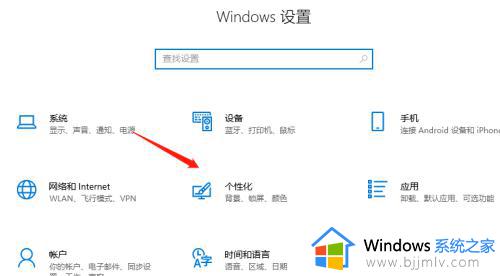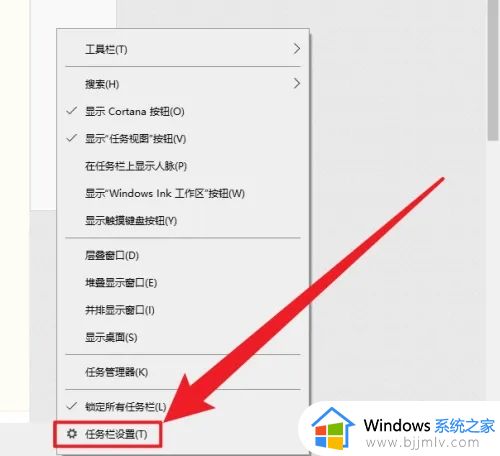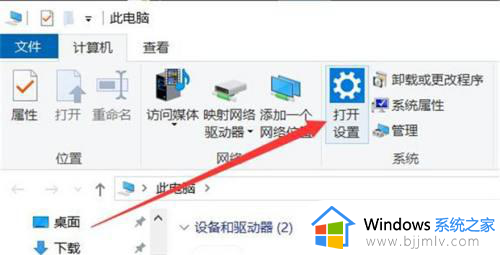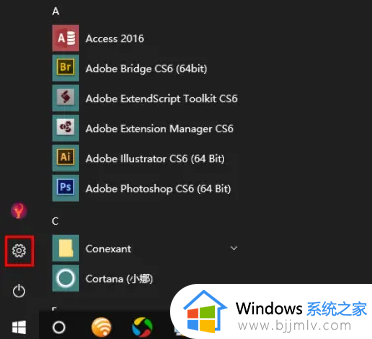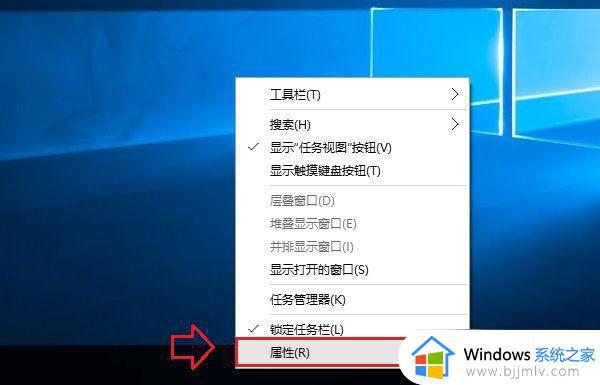隐藏任务栏图标的步骤win10 win10如何隐藏任务栏图标
更新时间:2023-02-13 15:54:00作者:qiaoyun
在win10电脑屏幕下方都会有一个任务栏,我们打开的很多程序图标都会在任务栏显示,但是很多人觉得任务栏图标太多了,就想要将一些隐藏起来,那么win10如何隐藏任务栏图标呢?带着这个问题,接下来就给大家说说win10隐藏任务栏图标的步骤。
方法如下:
1、按下键盘“Win+i”打开设置,进入设置里的“个性化”设置。
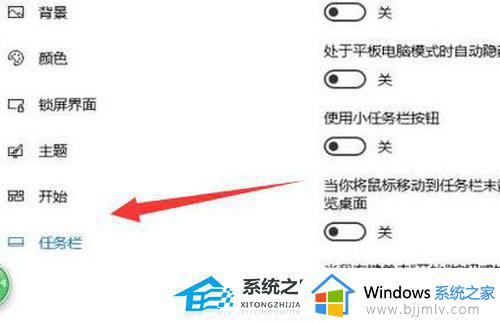
2、点击左边栏的“任务栏”,点击通知区域下的“选择哪些图标显示在任务栏上”。
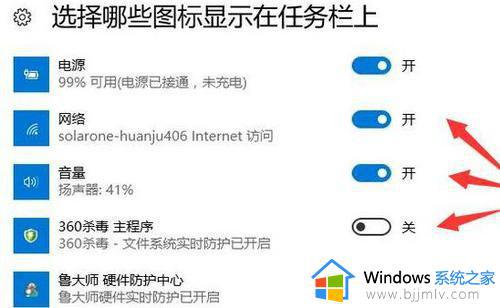
3、最后将所有想要隐藏的图标给关闭就可以隐藏任务栏图标了。
通过上面的方法大家就可以将一些不需要的任务栏图标隐藏起来了,是不是挺简单呢,大家可以学习上面的方法来进行操作即可。